想一鍵就可以回到電腦桌面或者打開IE等就需要用到快速啟動欄。但是您的電腦快速啟動欄沒了,快速啟動欄不見了,這說明您的電腦存在惡意程序,它已經破壞了系統注冊表,讓您的電腦出現異常問題。這樣的問題出現了,我們也能找到應對的方法。下面是關于快速啟動欄不見了解決辦法整理!
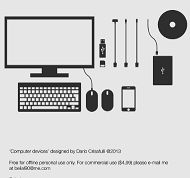
快速啟動欄不見了解決辦法:
首先,運行里邊輸入gpedit.msc,打開組策略。然后在用戶配置-管理模板中的兩個地方,一個是“任務欄和〔開始〕菜單”下邊的“阻止更改任務欄和〔開始〕菜單設置”,打開后,看 看是未配置還是禁用,也不知道哪個正確,如果是未配置,改成禁用,如果是禁用,改成未配置,然后確定,再在“運行”里邊輸入gpupdate,刷新一下。如果 可以了,就不要再操作了。
如果不行,再在組策略里邊,用戶配置-管理模板,然后在桌面下邊,有個“退出時不保存設置”,也是看是未配置還是禁用,改一下,再用gpupdate刷新一下。
總之就這兩個地方,都試下就好了。一定要記得要gpupdate
如果在任務欄右擊,選擇“工具欄”\“快速啟動欄”,只能收到一條錯誤信息提示說工具欄未能建立,你可能丟失了快速啟動欄文件夾、注冊表項或其他重要的文件。快速啟動欄文件夾 應該在C:\Documents and Settings\profile name\Application Data\Microsoft\Internet Explorer中。如果沒有,你可以手動創建(點擊“文件”\“新建”,在剛剛提到的這個文件夾中新 建一個文件夾,并命名為快速啟動欄),也可以讓 Windows進行這項操作,操作是:選擇“開始”\“運行”,鍵入ie4uinit.exe,按回車鍵。試試是否能顯示快速啟動欄。
如果仍然沒有反應,選擇“開始”\“運行”,鍵入regsvr32 /i shell32.dll,按回車鍵。然后,點擊“開始”\“運行”,鍵入regsvr32 /i browseui.dll,按回車鍵
開始 運行regedit回車, 在按下面方法去做增加“快速啟動”的選項在HKEY_LOCAL_MACHINE\Software\CLASSES\Directory\shell下新建主鍵“快速啟動系統”,在右邊的窗口中修改“默認”為“快速啟動系統”,在HKEY_LOCAL_MACHINE\SOFTWARE\CLASSES\DIRECTORY\SHELL\快速啟動系統下,新建主鍵 “COMMAND”,在右邊的窗口中修改“默認”為“C:\WINDOWS\RUNDLL.EXE USER.EXE,EXITWINDOWSEXEC 問題解決!
在組策略中檢查下,在桌面那一項里,“禁用調整工具欄”是否被啟用,另“退出時不保存設置”是否也被啟用。當然,每一種方法的最后一步,就是關機重啟。要用電腦開始菜單的關機,不要用其他快速關機軟件哦,不然是沒用的。

以上是快速啟動欄不見的解決辦法,希望可以幫助到大家,如有疑問可咨詢本站客服,支持專業上門維修!